Rotation, déplacement et zoom faciles
Dans le coin inférieur droit de la zone de travail, vous pouvez trouver le NaviCube pour manipuler l’angle de vue dans le modèle.
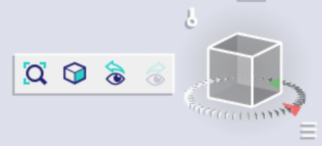
Si vous souhaitez regarder une élévation de votre modèle, vous pouvez cliquer sur les plans, les bords ou les coins du NaviCube. Les vues d’élévation sont basées sur le système de coordonnées global.
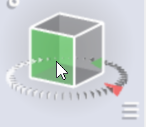
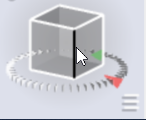
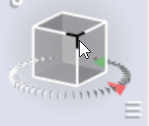
Il est également possible de manipuler la vue via certains raccourcis clavier :
- MAJ + bouton droit de la souris = Déplacer
- Cliquer sur la molette de défilement = Déplacer
- CTRL + bouton droit de la souris = Rotation
- MAJ + CTRL + bouton droit de la souris = Zoom
- Molette de défilement = Zoom
Les boutons à côté du NaviCube peuvent être utilisés pour :
- Zoom sur la vue pour que l’ensemble du modèle soit visible
- Passer à la vue isométrique ou en perspective
- Annuler les dernières manipulations d’affichage
- Refaire les dernières manipulations d’affichage
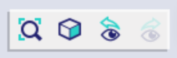
Conseil : Si vous souhaitez effectuer une rotation autour d’un certain élément ou nœud, vous devez le sélectionner avant d’effectuer la rotation. SCIA Engineer tournera ensuite autour de la sélection.